注意: 本文已完成其工作,随后将不再使用。 为防止出现“找不到页面”问题,我们将删除已知无效的链接。 如果创建了指向此页面的链接,请删除这些链接,以便与我们一起为用户提供通畅的 Web 连接。
键盘布局控制当按键盘上的键时在屏幕上显示的字符。 键盘布局允许你通过按单个键来以所选语言键入字符,还可添加发音符,例如德语中的元音变音符 (ä) 和西班牙语中的波形符 (ñ)。
当应用不同的键盘布局时,某些或全部键盘按键可能发生改变。 美式 英语键盘和希腊语键盘布局如下所示。 你可以看到,相同的按键可产生不同的字符,具体取决于用户选择了何种语言。
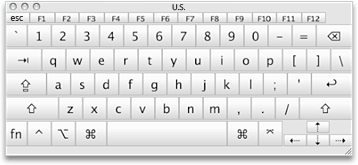
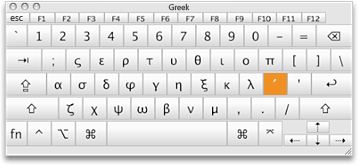
查找有关插入特殊字符或符号的信息?
如果只想插入符号或重音字母,请执行下列操作之一:
-
单击 "插入" 选项卡上的 "高级" 符号,选择包含您的符号的字体,单击所需符号,然后单击 "插入"。
-
若要插入带重音符号的字符,请按住某个键,直到显示其替换字符,然后单击所需的重音字符。
-
若要使自动更正功能在 Word 2016 for Mac 中自动使用某些符号或字符,请参阅自动更正拼写和在 word For Mac 中插入文本和符号。
-
若要通过 Mac 界面插入表情符号和其他符号,请参阅如何在 mac 上键入重音、表情符号和符号。
Office 使用 Mac OS X 偏好设置中的语言设置来确定你所使用的键盘布局。 你可以更改键盘布局,也可以更改日期、时间、数字和度量的格式,以便与语言和区域标准相匹配。
注意: 本文介绍在 Mac OS X 10.10 (Yosemite) 中更改语言的过程。 如果你使用 Mac OS X 的其他版本,请参阅 Apple 帮助。
有关详细信息,请单击下面的标题
-
在“Apple”菜单上,单击“系统偏好设置”。
-
单击“语言和区域”,然后单击“键盘偏好设置”。
-
单击“+”,选择所需的语言,然后单击“添加”。
-
选中“在菜单栏中显示输入法菜单”复选框。


-
单击“输入”菜单,然后选择一种新的键盘布局以使用该语言开始键入内容。
应用新的键盘布局时,可能难以记住哪些按键发生了改变。 请打开键盘与字符显示程序来显示当前布局的示意图,以便在键入时用作参考。
-
从菜单栏中的“输入”菜单中,选择想要查看其键盘的语言的输入源。
-
从“输入”菜单中选择“显示键盘显示程序”。
注意: 如果未显示命令,请转到“Apple”菜单 >“系统偏好设置”>“键盘”>“键盘”,然后选择“在菜单栏中显示‘键盘与字符显示程序’”。
-
按下键盘上与键盘显示程序中显示的字符对应的键,或单击键盘显示程序中的键。
按修改键或修改组合键来在你键入时查看特殊字符或符号。 例如,按住 Option 键或 Option 和 Shift 键。
可以更改用于显示信息(如日期,时间、货币和度量)的格式,以使其与你所在的国家/地区的标准或语言相匹配。 例如,如果你使用法语和英语处理文档,则可以将格式更改为法语,以便以欧元显示货币或以日/月/年的格式显示日期。
-
在“Apple”菜单上,单击“系统偏好设置”>“语言和区域”。
-
请执行以下任一操作:
|
若要 |
操作 |
|
基于你的地理区域更新日期、时间、数字、货币和度量格式 |
在“区域”弹出菜单中,选择所在的区域。 |
|
更改设置日期格式的方式 |
单击“日历”弹出菜单以选择不同的日历。 单击“每周的第一天”弹出菜单以选择新的每周的第一天。 单击“高级”按钮,然后在“日期”选项卡中重新排列元素以反映你希望设置日期格式的方式。 |
|
更改设置时间格式的方式 |
在“时间”下,重新排列时间元素以反映你希望设置时间格式的方式。 |
|
更改设置数字和货币格式的方式 |
在“常规”选项卡上,单击“货币”弹出菜单以更改默认货币。 单击“度量单位”弹出菜单以更改默认度量单位。 |







